Trong môi trường làm việc hiện đại, các bảng tính Excel không chỉ là công cụ cá nhân mà còn là nền tảng cốt lõi cho sự cộng tác nhóm. Tuy nhiên, một file Excel phức tạp, khó hiểu có thể gây ra nhiều nhầm lẫn, mất thời gian và thậm chí là sai sót nghiêm trọng khi nhiều người cùng làm việc trên đó. Là một chuyên gia công nghệ tại thuthuattonghop.net, chúng tôi hiểu rằng việc tối ưu hóa trải nghiệm người dùng trên Excel không chỉ giúp tăng năng suất mà còn khẳng định sự chuyên nghiệp trong từng dự án.
Bài viết này sẽ đi sâu vào 8 thủ thuật thiết yếu, giúp bạn kiến tạo những bảng tính Excel không chỉ chính xác về mặt dữ liệu mà còn cực kỳ thân thiện và dễ dàng điều hướng cho bất kỳ ai sử dụng, từ đó nâng cao hiệu quả cộng tác và giảm thiểu tối đa các rủi ro. Hãy cùng khám phá để biến file Excel của bạn thành một công cụ làm việc nhóm thực sự mạnh mẽ và trực quan.
1. Thêm Trang Chủ (Homepage Worksheet) Cho Bảng Tính Của Bạn
Một trong những cách hiệu quả nhất để giúp người cộng tác điều hướng bảng tính Excel của bạn là thêm một trang chủ chuyên dụng. Trang tính này – thường là sheet đầu tiên khi mở workbook – nên bao gồm một tiêu đề chào mừng, tóm tắt nội dung chính của workbook, các liên kết nhanh đến những trang tính quan trọng và hướng dẫn các bước người dùng cần thực hiện.
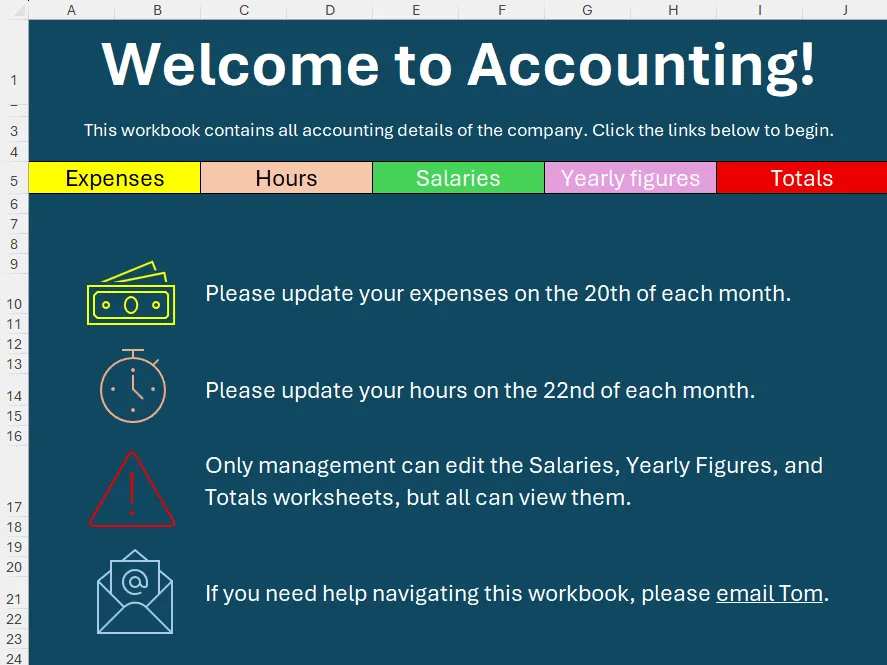 Trang chủ mẫu trong Excel giúp người dùng dễ dàng điều hướng các nội dung chính của bảng tính.
Trang chủ mẫu trong Excel giúp người dùng dễ dàng điều hướng các nội dung chính của bảng tính.
Ví dụ minh họa trên cho thấy một trang chủ được thiết kế tốt. Người mở workbook có thể ngay lập tức nắm bắt nội dung nhờ tiêu đề và mô tả ngắn gọn. Các liên kết rõ ràng đến các trang tính khác được đặt trong một banner màu sắc ở phía trên – tương tự như một menu website – giúp người đọc có thể nhanh chóng chuyển đến vị trí mong muốn.
Bên dưới, các hướng dẫn đóng vai trò như lời nhắc nhở quan trọng và cung cấp thêm thông tin về việc ai có thể chỉnh sửa phần nào của workbook. Hơn nữa, các biểu tượng được mã hóa màu (Insert > Icons) – cũng được siêu liên kết đến các trang tính và chương trình khác – bổ sung sự rõ ràng cho các chi tiết.
Bạn cũng nên cân nhắc thêm một biểu tượng Home vào các trang tính khác trong workbook để người cộng tác có thể nhấp vào đó để quay lại trang chủ bất cứ lúc nào, tạo sự thuận tiện tối đa trong quá trình điều hướng.
2. Đặt Tên Rõ Ràng Cho Trang Tính, Bảng và Vùng Dữ Liệu
Việc đặt tên cho các trang tính (worksheets), bảng (tables) và vùng dữ liệu (ranges) trong Microsoft Excel được coi là một thực hành tốt, không chỉ giúp bảng tính dễ điều hướng hơn mà còn cải thiện khả năng đọc và quản lý dữ liệu.
Đầu tiên, việc đổi tên các trang tính ngay lập tức cho thấy nội dung của từng sheet. Nếu không làm vậy, các sheet sẽ mặc định có tên Sheet1, Sheet2, Sheet3, v.v., điều này hoàn toàn vô ích cho bất kỳ ai đang cố gắng làm việc trên bảng tính của bạn. Quan trọng hơn, các trang tính được đặt tên phù hợp sẽ dễ tiếp cận hơn cho những người dùng sử dụng trình đọc màn hình, đảm bảo tính toàn diện.
Trong ví dụ dưới đây, bên cạnh việc đặt tên lại cho từng trang tính bằng cách nhấp đúp vào mỗi tab, chúng tôi còn mã hóa màu cho chúng bằng cách nhấp chuột phải vào tab, di chuột qua “Tab Color” (Màu Tab) và chọn một màu sắc phù hợp, giúp việc nhận diện trở nên trực quan hơn.
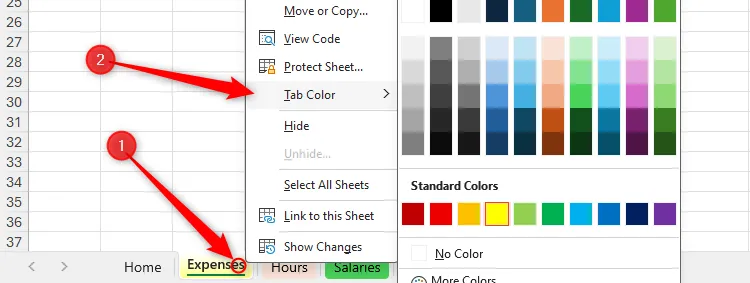 Menu chuột phải trên tab trang tính Excel mở rộng hiển thị tùy chọn màu tab để phân loại và dễ nhận biết.
Menu chuột phải trên tab trang tính Excel mở rộng hiển thị tùy chọn màu tab để phân loại và dễ nhận biết.
Thứ hai, nếu bất kỳ dữ liệu nào trong workbook của bạn được định dạng dưới dạng một bảng Excel (Excel table), hãy chọn một ô bất kỳ trong bảng. Sau đó, trong trường “Table Name” (Tên Bảng) của tab “Table Design” (Thiết kế Bảng) trên thanh Ribbon, hãy đặt cho bảng của bạn một cái tên phù hợp, ví dụ như “Employee_Expenses”.
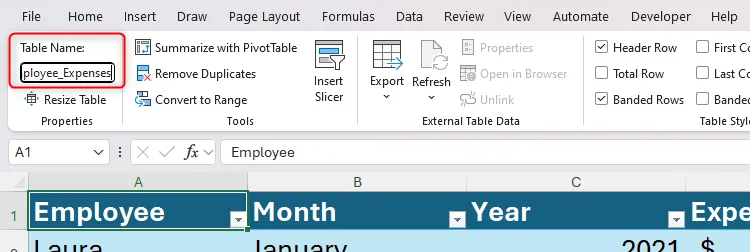 Bảng dữ liệu trong Excel được đổi tên thành "Employee_Expenses" tại tab Design giúp quản lý dữ liệu hiệu quả.
Bảng dữ liệu trong Excel được đổi tên thành "Employee_Expenses" tại tab Design giúp quản lý dữ liệu hiệu quả.
Việc thực hiện bước này có nghĩa là bạn và những người khác có thể nhanh chóng điều hướng đến bảng liên quan từ bất cứ đâu trong workbook thông qua hộp tên (Name Box) ở góc trên bên trái cửa sổ Excel.
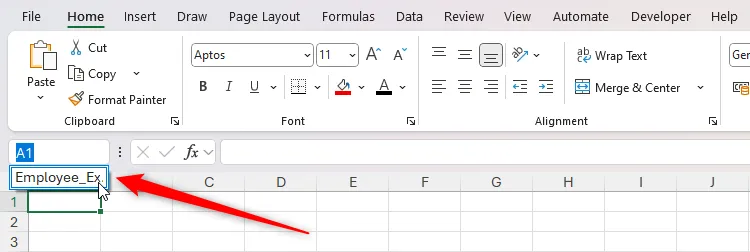 Danh sách thả xuống Name Box trong Excel hiển thị tên của bảng hoặc vùng đã đặt tên, hỗ trợ điều hướng nhanh.
Danh sách thả xuống Name Box trong Excel hiển thị tên của bảng hoặc vùng đã đặt tên, hỗ trợ điều hướng nhanh.
Hơn nữa, các công thức tham chiếu đến các cột trong các bảng được đặt tên thích hợp sẽ dễ đọc và phân tích hơn nhiều. Điều tương tự cũng áp dụng cho các vùng dữ liệu được đặt tên (Named Ranges) – chúng có thể được chọn trong hộp tên và làm cho các công thức tham chiếu đến chúng trở nên rõ ràng hơn.
Để đặt tên cho một vùng dữ liệu, hãy chọn các ô liên quan, sau đó gõ tên chung của chúng vào hộp tên.
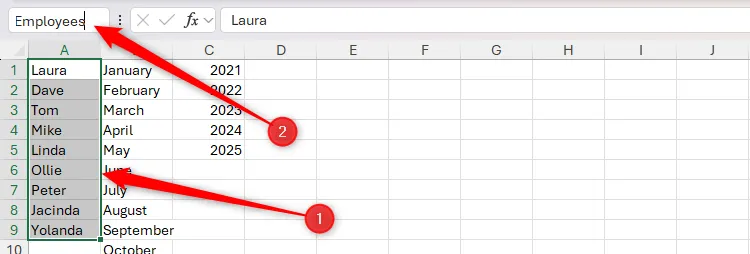 Một vùng ô chứa tên nhân viên được chọn và đặt tên là "Employees" trong Name Box của Excel để dễ tham chiếu.
Một vùng ô chứa tên nhân viên được chọn và đặt tên là "Employees" trong Name Box của Excel để dễ tham chiếu.
3. Sử Dụng Ghi Chú Ô (Cell Notes) để Hướng Dẫn Người Dùng
Công cụ ghi chú trong Microsoft Excel (hay còn gọi là “notes” hoặc “comments” trong các phiên bản cũ hơn) có thể trông hơi “lỗi thời”, nhưng điều đó không làm giảm đi sự hữu ích của nó trong việc làm cho bảng tính của bạn dễ điều hướng hơn.
Ghi chú trong Excel là các chú thích đơn giản được liên kết với từng ô riêng lẻ, cung cấp thêm ngữ cảnh hoặc hướng dẫn. Theo mặc định, một ô chứa ghi chú sẽ có một thẻ màu đỏ nhỏ ở góc trên bên phải.
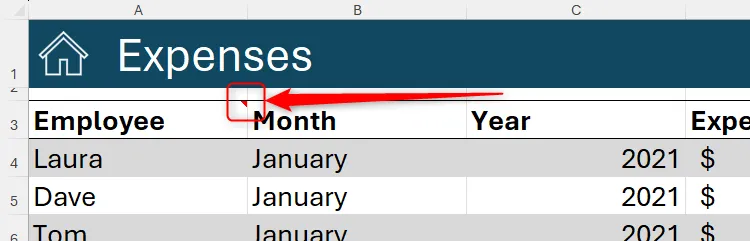 Một ô trong Excel có biểu tượng ghi chú (red tag) ở góc trên bên phải, báo hiệu thông tin bổ sung.
Một ô trong Excel có biểu tượng ghi chú (red tag) ở góc trên bên phải, báo hiệu thông tin bổ sung.
Bạn có thể thêm một mẹo trên trang chủ của mình để người dùng biết rằng họ chỉ cần di chuột qua bất kỳ ô nào có thẻ màu đỏ để xem thêm thông tin.
Khi bạn hoặc người khác di chuột qua ô đó, nội dung ghi chú sẽ xuất hiện.
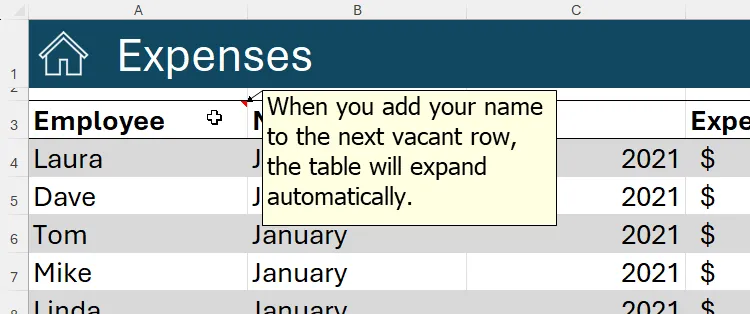 Nội dung ghi chú ô trong Excel hướng dẫn người dùng rằng bảng sẽ tự động mở rộng khi nhập dữ liệu vào hàng trống kế tiếp.
Nội dung ghi chú ô trong Excel hướng dẫn người dùng rằng bảng sẽ tự động mở rộng khi nhập dữ liệu vào hàng trống kế tiếp.
Để thêm một ghi chú vào ô, hãy nhấp chuột phải vào ô liên quan và chọn “New Note” (Ghi chú Mới).
 Menu chuột phải trên ô Excel hiển thị tùy chọn "New Note" (Ghi chú Mới) để thêm chú thích cho ô.
Menu chuột phải trên ô Excel hiển thị tùy chọn "New Note" (Ghi chú Mới) để thêm chú thích cho ô.
Sau đó, gõ thông tin hoặc hướng dẫn bạn muốn truyền tải, và nhấp vào bất kỳ ô nào khác trong trang tính khi bạn hoàn tất để thoát khỏi chế độ chỉnh sửa ghi chú.
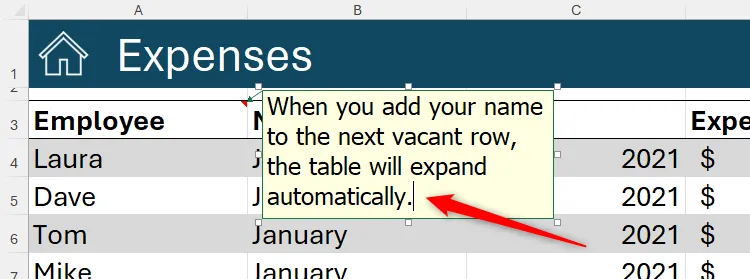 Cửa sổ nhập nội dung cho ghi chú ô đang hiển thị trong Excel, cho phép thêm hướng dẫn chi tiết.
Cửa sổ nhập nội dung cho ghi chú ô đang hiển thị trong Excel, cho phép thêm hướng dẫn chi tiết.
Lưu ý rằng bạn không thể thêm ghi chú vào một ô đã chứa ghi chú. Bạn cần xóa ghi chú cũ trước nếu muốn thay đổi nội dung.
4. Giấu Các Vùng Tính Toán và Danh Sách Backend
Một điều có thể gây nhầm lẫn cho người đang làm việc trên bảng tính của bạn – đặc biệt nếu họ là người mới với Excel – là một trang tính chỉ dành cho bạn.
Trang tính trong ảnh chụp màn hình dưới đây – có tên là “Backend” – chứa các danh sách mục được sử dụng cho xác thực dữ liệu (Data Validation), cũng như các giá trị cố định được sử dụng trong các công thức khác nhau trên toàn bộ workbook.
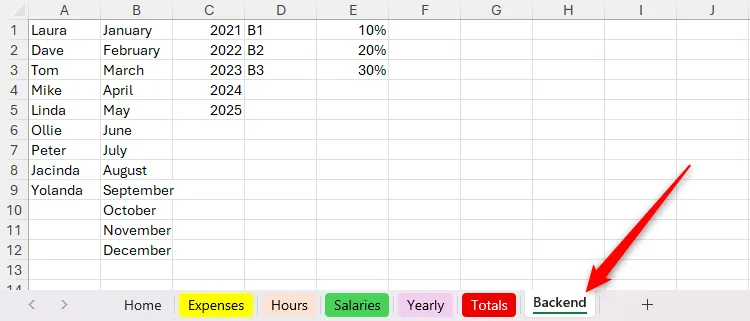 Trang tính backend trong Excel chứa các danh sách và giá trị cố định được sử dụng cho các tính toán và quy tắc khác.
Trang tính backend trong Excel chứa các danh sách và giá trị cố định được sử dụng cho các tính toán và quy tắc khác.
Để giữ cho workbook của bạn gọn gàng và đảm bảo không ai vô tình kích hoạt và chỉnh sửa thông tin backend quan trọng này, bạn có thể ẩn trang tính khỏi tầm nhìn. Để làm điều này, nhấp chuột phải vào tab của trang tính và chọn “Hide” (Ẩn).
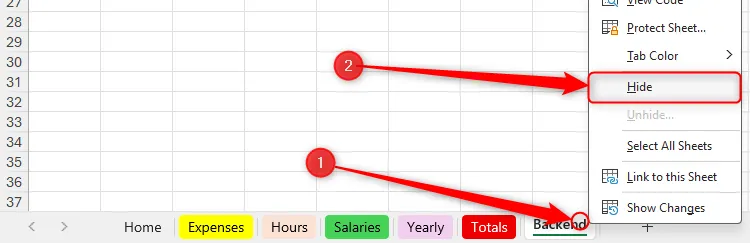 Menu chuột phải trên tab trang tính Excel hiển thị tùy chọn "Hide" (Ẩn) để giấu sheet khỏi tầm nhìn.
Menu chuột phải trên tab trang tính Excel hiển thị tùy chọn "Hide" (Ẩn) để giấu sheet khỏi tầm nhìn.
Để hiện lại một trang tính đã ẩn, nhấp chuột phải vào bất kỳ tab trang tính nào và chọn “Unhide” (Hiện).
Nếu bạn lo ngại rằng người khác sẽ vô tình hiện lại trang tính, bạn có thể đi xa hơn một bước và làm cho nó “very” hidden (rất ẩn) thông qua cửa sổ Visual Basic For Applications (VBA). Điều này yêu cầu người dùng phải truy cập vào trình chỉnh sửa VBA để hiện lại, tăng cường khả năng bảo vệ dữ liệu backend của bạn.
5. Sử Dụng Hàm IFS để Hiển Thị/Ẩn Hướng Dẫn Tự Động
Việc có quá nhiều hướng dẫn trên một trang tính Excel có thể làm người cộng tác mất tập trung, từ đó làm giảm trải nghiệm của họ thay vì cải thiện nó. Để khắc phục vấn đề này, bạn có thể sử dụng hàm IFS để làm cho các hướng dẫn xuất hiện và ẩn đi đúng lúc.
Trong ví dụ dưới đây, hướng dẫn ở cột E chỉ xuất hiện khi (1) ô ở cột D trên hàng đó không chứa số, VÀ (2) ô ở cột A trên hàng đó chứa văn bản. Nói cách khác, hướng dẫn sẽ xuất hiện ngay khi ai đó nhập tên của họ vào hàng trống tiếp theo, và nó sẽ biến mất ngay khi họ nhập một giá trị số vào cột Expenses.
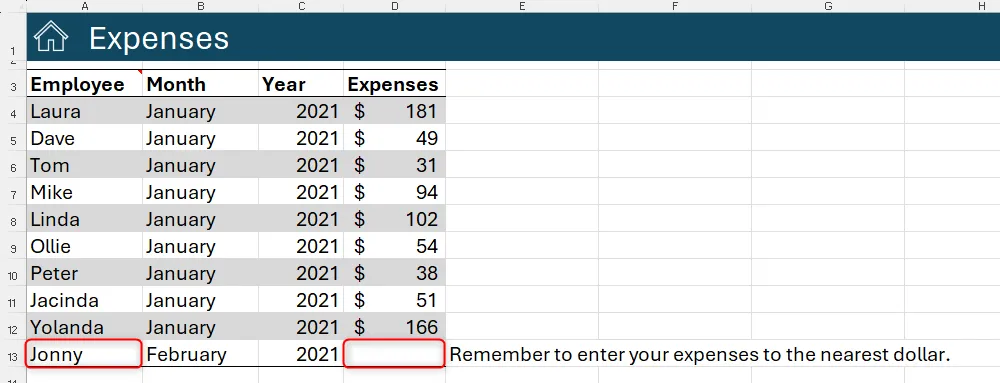 Hàm IFS trong Excel được sử dụng để hiển thị hoặc ẩn các hướng dẫn dựa trên điều kiện của dữ liệu trong các ô khác.
Hàm IFS trong Excel được sử dụng để hiển thị hoặc ẩn các hướng dẫn dựa trên điều kiện của dữ liệu trong các ô khác.
Công thức tôi đã nhập vào ô E4 và sao chép xuống vài trăm hàng của cột E là như sau:
=IFERROR(IFS(ISNUMBER(Employee_Expenses[@Expenses]),"",ISTEXT(Employee_Expenses[@Employee]),"Remember to enter your expenses to the nearest dollar."),"")Trong đó:
- Hàm IFS trước tiên kiểm tra xem giá trị trong cột
Expensescủa bảngEmployee_Expensescó chứa một số hay không, và nếu có, ô hiện hành sẽ trống. - Sau đó, nó kiểm tra xem có văn bản trong cột
Employeecủa cùng bảng đó hay không, và nếu có, ô hiện hành sẽ chứa ghi chú bên trong dấu ngoặc kép (“Remember to enter your expenses to the nearest dollar.”). - Hàm IFERROR sẽ làm cho ô trống nếu hàm IFS trả về lỗi, đảm bảo rằng không có thông báo lỗi khó hiểu nào xuất hiện.
Kết quả là, người nhập dữ liệu sẽ (hy vọng!) không bao giờ quên chỉ nhập số nguyên cho các khoản chi phí của họ. Phương pháp này giúp duy trì sự gọn gàng cho bảng tính trong khi vẫn cung cấp hỗ trợ cần thiết vào đúng thời điểm.
6. Khóa Các Ô Cụ Thể để Ngăn Chỉnh Sửa Trái Phép
Khả năng khóa các ô nhất định và bảo vệ trang tính của Microsoft Excel giúp bạn đảm bảo người dùng biết chính xác nơi họ nên nhập liệu và nơi không nên. Điều này đặc biệt hữu ích khi bạn muốn bảo vệ các công thức, tiêu đề hoặc dữ liệu quan trọng khỏi bị thay đổi ngoài ý muốn.
Giả sử, trong ví dụ này, bạn chỉ muốn người dùng có thể nhấp và chỉnh sửa các ô C3, C5 và C7.
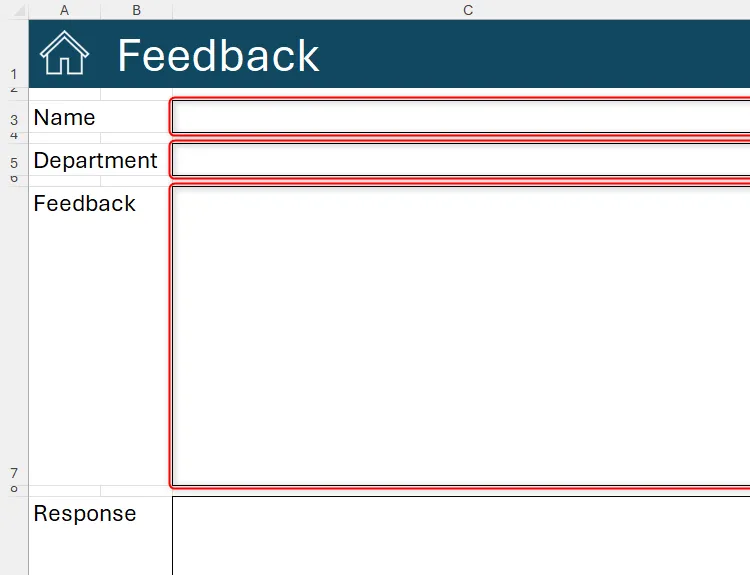 Ba ô cụ thể trong bảng tính Excel được làm nổi bật, minh họa các ô được phép chỉnh sửa.
Ba ô cụ thể trong bảng tính Excel được làm nổi bật, minh họa các ô được phép chỉnh sửa.
Để thực hiện điều này, bạn cần phải khóa tất cả các ô trong trang tính trước. Nhấn Ctrl+A liên tục cho đến khi tất cả các ô được tô sáng, sau đó nhấn Ctrl+1 để mở hộp thoại “Format Cells” (Định dạng Ô). Trong tab “Protection” (Bảo vệ), đánh dấu chọn “Locked” (Khóa), và nhấp “OK”.
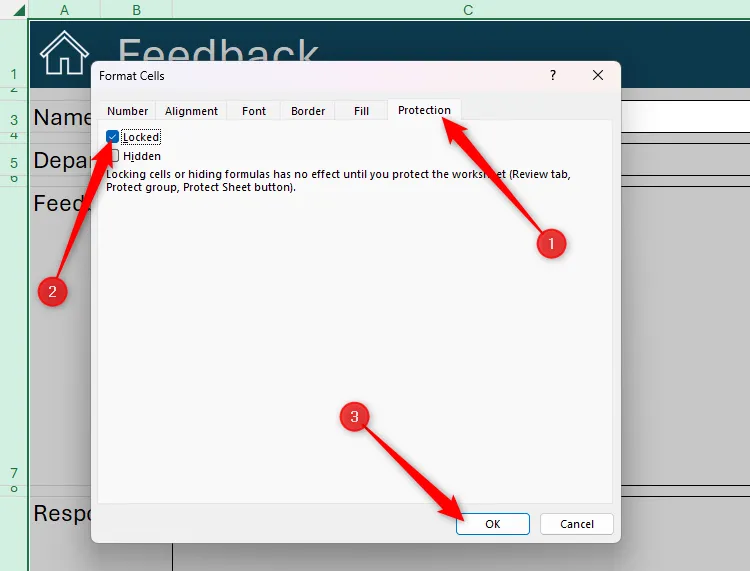 Tất cả các ô trong bảng tính Excel được chọn, và tùy chọn "Locked" (Khóa) được đánh dấu trong tab Protection của hộp thoại Format Cells.
Tất cả các ô trong bảng tính Excel được chọn, và tùy chọn "Locked" (Khóa) được đánh dấu trong tab Protection của hộp thoại Format Cells.
Bây giờ, bạn cần mở khóa các ô mà bạn muốn người dùng nhập và chỉnh sửa. Để làm điều này, chọn ô đầu tiên bạn muốn để mở (ô C3), giữ Ctrl, và chọn các ô khác (ô C5 và C7). Sau đó, nhấn Ctrl+1 để mở lại hộp thoại “Format Cells”, và lần này, bỏ chọn “Locked”, và nhấp “OK”.
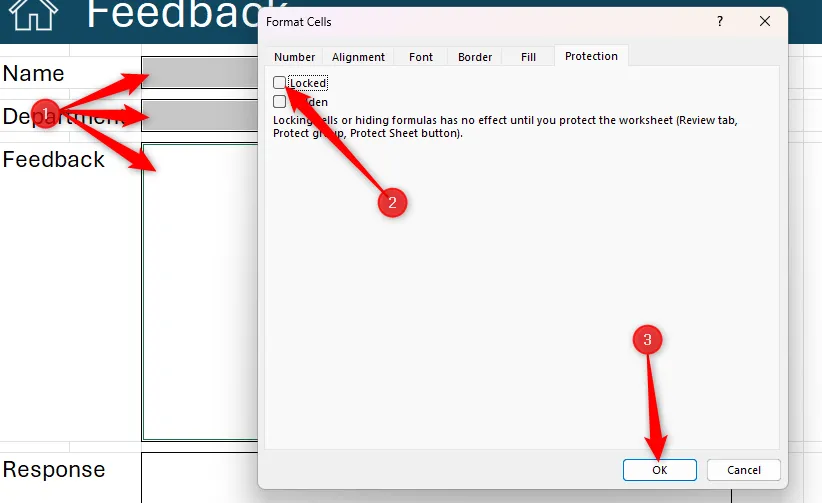 Ba ô được chọn trong Excel và tùy chọn "Locked" (Khóa) được bỏ chọn trong tab Protection của hộp thoại Format Cells để mở khóa.
Ba ô được chọn trong Excel và tùy chọn "Locked" (Khóa) được bỏ chọn trong tab Protection của hộp thoại Format Cells để mở khóa.
Cuối cùng, trong tab “Review” (Xem lại) trên thanh Ribbon, nhấp “Protect Sheet” (Bảo vệ Trang tính). Đảm bảo rằng “Select Unlocked Cells” (Chọn Ô Không Bị Khóa) và “Protect Worksheet And Contents Of Locked Cells” (Bảo vệ Trang tính Và Nội dung của các Ô Bị Khóa) được đánh dấu chọn, và nhập mật khẩu của bạn.
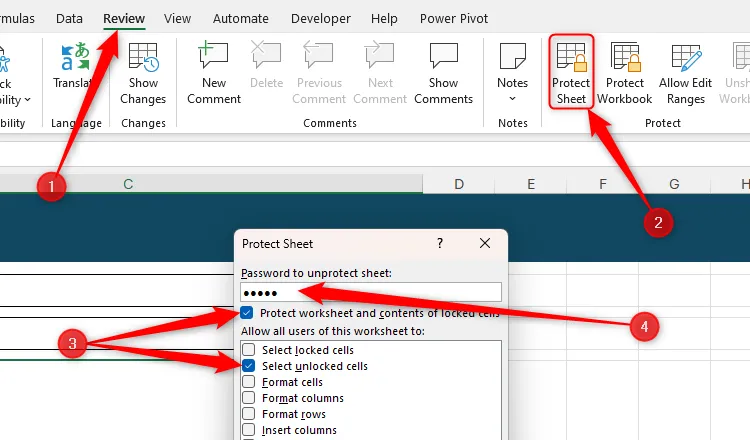 Hộp thoại Protect Sheet trong Excel hiển thị các tùy chọn bảo vệ trang tính, cùng với mật khẩu đã nhập.
Hộp thoại Protect Sheet trong Excel hiển thị các tùy chọn bảo vệ trang tính, cùng với mật khẩu đã nhập.
Sau khi bạn nhấp “OK” và xác nhận mật khẩu, chỉ các ô bạn đã mở khóa mới có thể nhấp và chỉnh sửa được. Để làm cho toàn bộ trang tính có thể truy cập lại, nhấp “Unprotect Sheet” (Bỏ bảo vệ Trang tính) trong tab “Review” và nhập mật khẩu bạn đã đặt trước đó.
7. Dùng Định Dạng Có Điều Kiện (Conditional Formatting) để Tô Màu Ô Nhập Liệu
Một cách hiệu quả để hướng mắt người cộng tác đến các ô mà bạn muốn họ chỉnh sửa là sử dụng định dạng có điều kiện (Conditional Formatting). Kỹ thuật này không chỉ giúp làm nổi bật các ô quan trọng mà còn có thể tự động thay đổi màu sắc dựa trên trạng thái dữ liệu, mang lại trải nghiệm tương tác trực quan.
Trong ví dụ dưới đây, tất cả các ô nhập liệu được tô màu xanh nhạt.
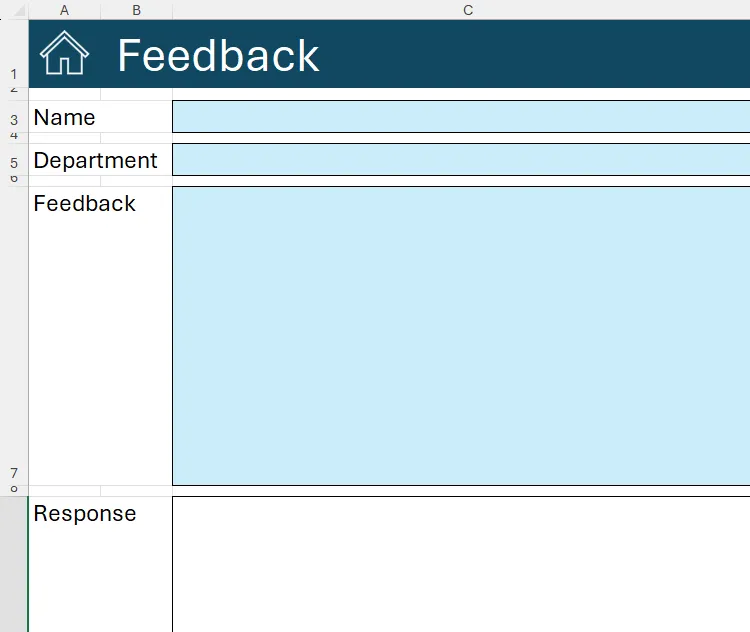 Một biểu mẫu phản hồi trong Excel với các ô nhập liệu trống được tô màu xanh nhạt bằng định dạng có điều kiện.
Một biểu mẫu phản hồi trong Excel với các ô nhập liệu trống được tô màu xanh nhạt bằng định dạng có điều kiện.
Tuy nhiên, khi ai đó điền dữ liệu vào các ô này và nhấn Enter, chúng sẽ tự động chuyển sang màu trắng, báo hiệu rằng ô đã được nhập liệu thành công.
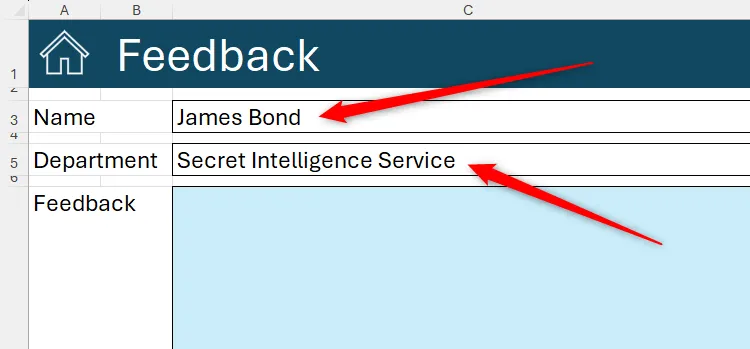 Các ô đã nhập liệu trong Excel có màu trắng, trong khi các ô trống vẫn giữ màu xanh nhạt theo quy tắc định dạng có điều kiện.
Các ô đã nhập liệu trong Excel có màu trắng, trong khi các ô trống vẫn giữ màu xanh nhạt theo quy tắc định dạng có điều kiện.
Các bước để tạo định dạng tự động này rất đơn giản:
Đầu tiên, giữ phím Ctrl khi bạn nhấp vào các ô mà bạn muốn định dạng để chọn tất cả cùng một lúc. Sau đó, trong tab “Home” (Trang chủ) trên thanh Ribbon, nhấp “Conditional Formatting” (Định dạng Có Điều kiện) > “New Rule” (Quy tắc Mới).
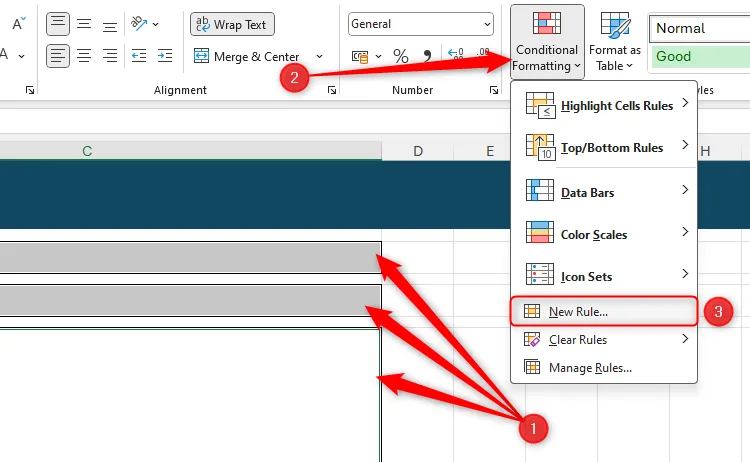 Ba ô trong Excel được chọn và tùy chọn "New Rule" (Quy tắc Mới) trong menu Conditional Formatting được làm nổi bật.
Ba ô trong Excel được chọn và tùy chọn "New Rule" (Quy tắc Mới) trong menu Conditional Formatting được làm nổi bật.
Tiếp theo, trong hộp thoại “New Formatting Rule” (Quy tắc Định dạng Mới), chọn “Format Only Cells That Contain” (Chỉ Định dạng Các Ô Chứa), và dưới tùy chọn “Format Only Cells With”, chọn “Blanks” (Ô Trống).
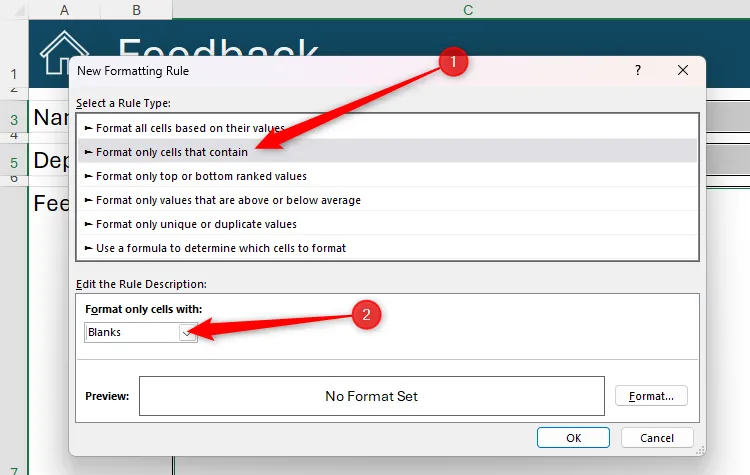 Hộp thoại New Formatting Rule trong Excel với tùy chọn "Format only cells that contain" và "Blanks" được chọn để định dạng các ô trống.
Hộp thoại New Formatting Rule trong Excel với tùy chọn "Format only cells that contain" và "Blanks" được chọn để định dạng các ô trống.
Bây giờ, nhấp “Format” (Định dạng), và chọn một màu xanh nhạt trong tab “Fill” (Tô màu) của hộp thoại “Format Cells” (Định dạng Ô).
 Màu xanh nhạt được chọn làm màu tô trong hộp thoại Format Cells sau khi thiết lập quy tắc định dạng có điều kiện cho ô trống trong Excel.
Màu xanh nhạt được chọn làm màu tô trong hộp thoại Format Cells sau khi thiết lập quy tắc định dạng có điều kiện cho ô trống trong Excel.
Cuối cùng, nhấp “OK” hai lần để đóng cả hai hộp thoại, và các ô đã chọn sẽ chuyển sang màu xanh nhạt. Khi bạn nhập liệu vào các ô đó và nhấn Enter, chúng sẽ trở lại màu trắng, vì chúng không còn đáp ứng điều kiện “trống” mà bạn vừa thiết lập. Kỹ thuật này không chỉ tạo ra sự rõ ràng mà còn giúp người dùng biết ngay họ đang ở đâu và cần làm gì.
8. Áp Dụng Quy Tắc Xác Thực Dữ Liệu (Data Validation)
Công cụ xác thực dữ liệu (Data Validation) của Microsoft Excel là một tính năng mạnh mẽ giúp đảm bảo người dùng nhập đúng loại thông tin vào các ô nhất định. Điều này ngăn ngừa lỗi nhập liệu, duy trì tính nhất quán của dữ liệu và cải thiện độ tin cậy của bảng tính.
Hãy bắt đầu với cột “Name” (Tên), nơi bạn muốn người dùng có thể chọn tên của họ từ một danh sách thả xuống.
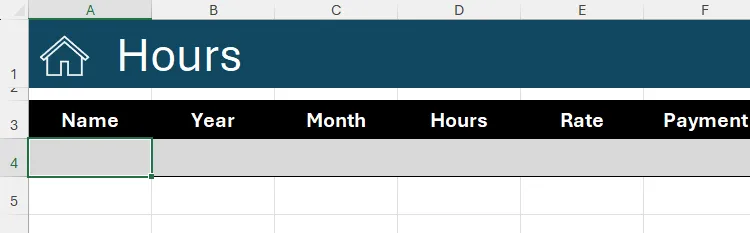 Một bảng trống trong Excel với các tiêu đề cột, và ô trống đầu tiên dưới cột "Name" đang được chọn để thiết lập xác thực dữ liệu.
Một bảng trống trong Excel với các tiêu đề cột, và ô trống đầu tiên dưới cột "Name" đang được chọn để thiết lập xác thực dữ liệu.
Đầu tiên, trong trang tính “Backend” (hoặc một trang tính phụ trợ khác), gõ danh sách tên vào các ô riêng biệt trong một cột và định dạng danh sách này dưới dạng một bảng Excel (Excel table). Đồng thời, nhấp vào nút lọc và sắp xếp tên theo thứ tự bảng chữ cái để danh sách hiển thị một cách khoa học.
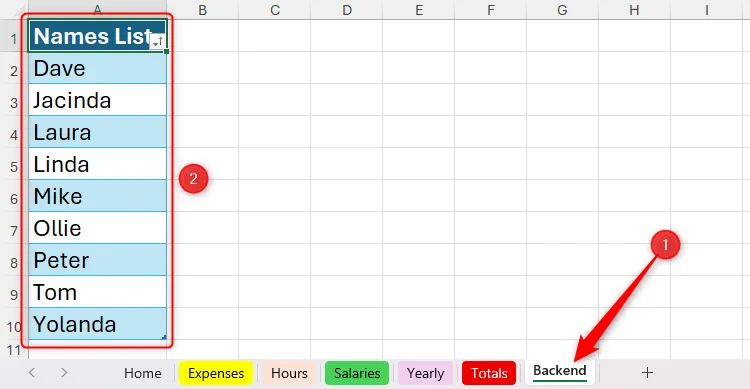 Danh sách tên trong một bảng trên trang tính backend của Excel được sắp xếp theo thứ tự bảng chữ cái để sử dụng cho Data Validation.
Danh sách tên trong một bảng trên trang tính backend của Excel được sắp xếp theo thứ tự bảng chữ cái để sử dụng cho Data Validation.
Lý do bạn cần định dạng danh sách này dưới dạng một bảng là vì bạn có thể dễ dàng thêm (và xóa) tên khỏi danh sách, và các quy tắc xác thực dữ liệu bạn sắp thiết lập sẽ tự động điều chỉnh theo những thay đổi này. Nếu bạn sử dụng một vùng dữ liệu không được định dạng, bạn sẽ gặp vấn đề nếu danh sách phát triển hoặc thu hẹp.
Tiếp theo, quay lại trang tính nơi bạn muốn danh sách thả xuống xuất hiện. Tại đó, di chuột qua tiêu đề liên quan của cột trong bảng đã định dạng cho đến khi bạn thấy một mũi tên xuống màu đen, và nhấp một lần để chọn toàn bộ cột (điều này hoạt động cho dù có một hay nhiều hàng bên dưới hàng tiêu đề).
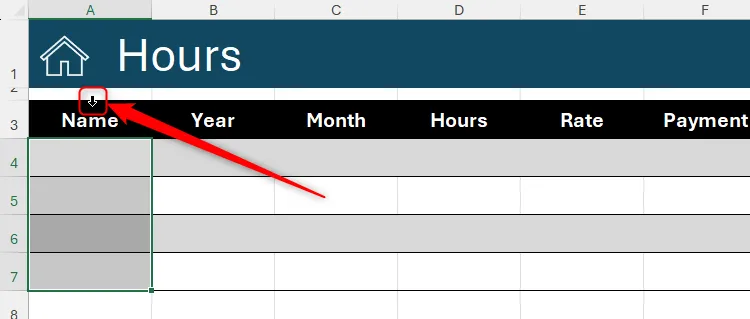 Con trỏ hình mũi tên xuống ở tiêu đề cột bảng Excel được nhấp để chọn toàn bộ cột, chuẩn bị cho thiết lập Data Validation.
Con trỏ hình mũi tên xuống ở tiêu đề cột bảng Excel được nhấp để chọn toàn bộ cột, chuẩn bị cho thiết lập Data Validation.
Sau đó, trong tab “Data” (Dữ liệu) trên thanh Ribbon, nhấp “Data Validation” (Xác thực Dữ liệu).
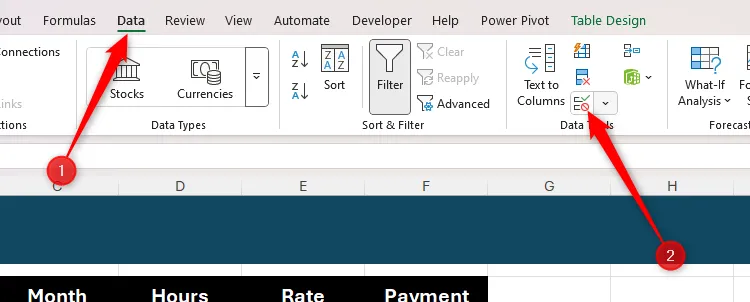 Biểu tượng Data Validation được chọn trong tab Data trên thanh Ribbon của Excel, mở ra công cụ xác thực dữ liệu.
Biểu tượng Data Validation được chọn trong tab Data trên thanh Ribbon của Excel, mở ra công cụ xác thực dữ liệu.
Trong trường “Allow” (Cho phép) của hộp thoại “Data Validation”, chọn “List” (Danh sách).
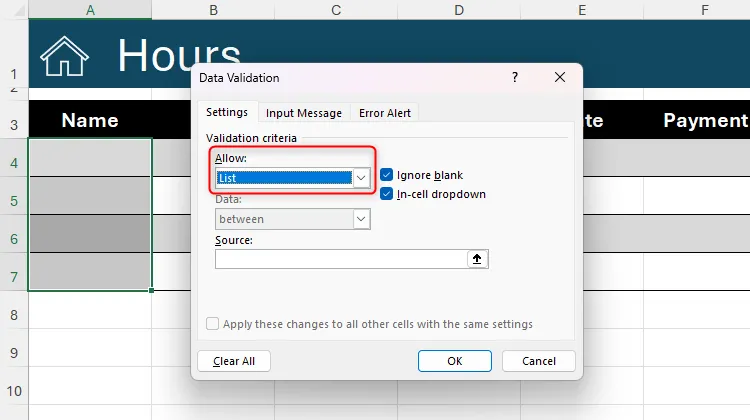 Tùy chọn "List" (Danh sách) được chọn trong trường Allow của hộp thoại Data Validation trong Excel, cho phép tạo danh sách thả xuống.
Tùy chọn "List" (Danh sách) được chọn trong trường Allow của hộp thoại Data Validation trong Excel, cho phép tạo danh sách thả xuống.
Sau đó, chọn trường “Source” (Nguồn) để con trỏ nhấp nháy, di chuyển đến trang tính “Backend”, và chọn danh sách tên. Khi bạn làm điều này, tên trang tính và các tham chiếu ô sẽ được thêm vào trường.
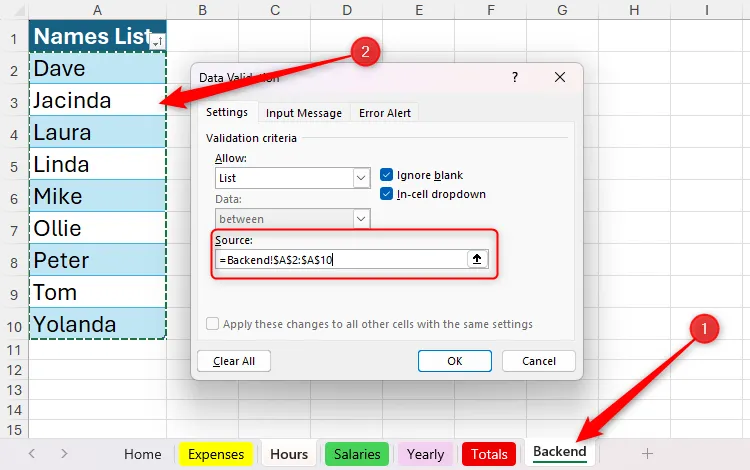 Danh sách tên từ một bảng được chọn làm nguồn dữ liệu cho quy tắc Data Validation trong Excel, đảm bảo tính nhất quán.
Danh sách tên từ một bảng được chọn làm nguồn dữ liệu cho quy tắc Data Validation trong Excel, đảm bảo tính nhất quán.
Trước khi đóng hộp thoại, hãy kiểm tra các tab “Input Message” (Thông báo Đầu vào) và “Error Alert” (Cảnh báo Lỗi) trong hộp thoại. “Input Message” cho phép bạn tạo một thông báo bật lên xuất hiện khi ai đó chọn một ô bị ảnh hưởng, hướng dẫn họ cách nhập liệu đúng. “Error Alert” cho phép bạn tạo một cảnh báo mà người dùng sẽ thấy nếu họ nhập một giá trị không hợp lệ vào ô, cung cấp thông báo lỗi rõ ràng và yêu cầu sửa lại.
Khi bạn nhấp “OK”, bạn sẽ được đưa trở lại trang tính nơi bạn đang thêm các quy tắc xác thực dữ liệu, và bạn sẽ thấy các mũi tên thả xuống trong các ô bị ảnh hưởng, khi nhấp vào, sẽ hiển thị danh sách tên.
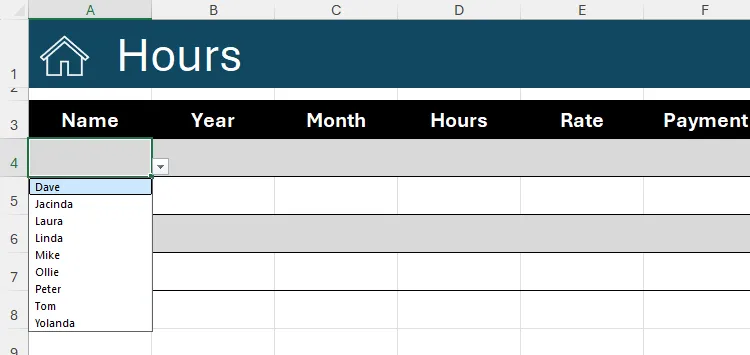 Một danh sách thả xuống các tên hiển thị trong ô Excel, được tạo ra bằng quy tắc Data Validation để giới hạn nhập liệu.
Một danh sách thả xuống các tên hiển thị trong ô Excel, được tạo ra bằng quy tắc Data Validation để giới hạn nhập liệu.
Hơn nữa, bất kỳ hàng mới nào bạn thêm vào bảng sẽ tự động áp dụng các quy tắc xác thực dữ liệu từ các hàng phía trên, đảm bảo tính đồng nhất cho dữ liệu mới.
Mặc dù công cụ xác thực dữ liệu thường được sử dụng để thêm danh sách thả xuống các tùy chọn vào một ô, nhưng đây không phải là điều duy nhất nó có thể làm. Ví dụ, bạn có thể tạo một quy tắc giới hạn số lượng ký tự trong một ô hoặc xác định loại dữ liệu có thể được nhập (ví dụ: chỉ số nguyên, số thập phân, ngày tháng).
Ở đây, tôi đã giới hạn đầu vào trong cột “Hours” (Giờ) thành một số thập phân nằm trong khoảng từ 0 đến 160.
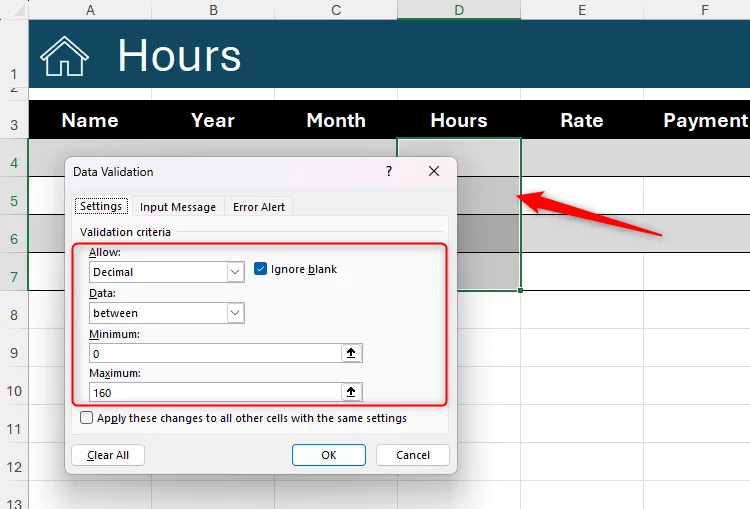 Hộp thoại Data Validation trong Excel hiển thị quy tắc giới hạn nhập liệu là số thập phân từ 0 đến 160 cho ô.
Hộp thoại Data Validation trong Excel hiển thị quy tắc giới hạn nhập liệu là số thập phân từ 0 đến 160 cho ô.
Bằng cách sử dụng Data Validation một cách thông minh, bạn không chỉ kiểm soát được chất lượng dữ liệu mà còn hướng dẫn người dùng một cách hiệu quả, giảm thiểu sai sót và nâng cao tính chuyên nghiệp của bảng tính.
Việc tạo ra một bảng tính Excel dễ sử dụng và thân thiện với người dùng không chỉ là một kỹ năng mà còn là một nghệ thuật, đặc biệt khi bạn cần cộng tác với nhiều người. Bằng cách áp dụng 8 thủ thuật chuyên sâu mà thuthuattonghop.net đã chia sẻ – từ việc thiết lập trang chủ trực quan, đặt tên rõ ràng cho các thành phần, sử dụng ghi chú thông minh, cho đến việc bảo vệ và xác thực dữ liệu – bạn sẽ biến những bảng tính phức tạp trở thành công cụ làm việc nhóm hiệu quả và đáng tin cậy.
Những cải tiến này không chỉ giúp giảm thiểu nhầm lẫn, tăng tốc độ nhập liệu mà còn nâng cao chất lượng dữ liệu tổng thể. Hãy nhớ rằng, một file Excel được tối ưu tốt là minh chứng cho sự chuyên nghiệp và khả năng quản lý dự án xuất sắc. Hãy bắt đầu áp dụng ngay hôm nay để trải nghiệm sự khác biệt và giúp đội nhóm của bạn làm việc hiệu quả hơn bao giờ hết.
Bạn đã từng áp dụng thủ thuật nào trong số này chưa? Hay bạn có mẹo nào khác để làm cho file Excel của mình thân thiện hơn khi cộng tác? Hãy chia sẻ kinh nghiệm và ý kiến của bạn trong phần bình luận bên dưới để cùng nhau xây dựng cộng đồng người dùng Excel thông thái hơn!


